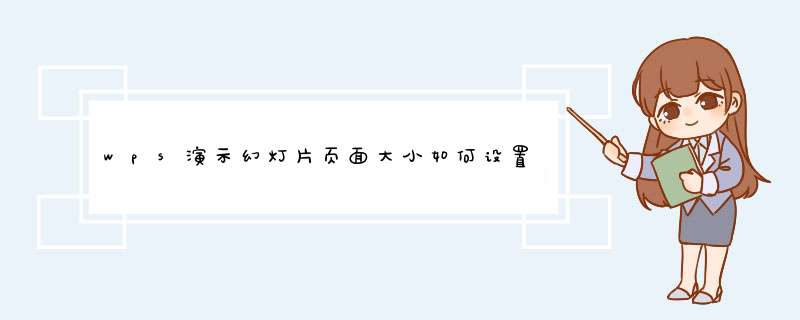
为了更好的查看调整好的效果,我们可以先为新建文档设置一个背景,
设置完毕后我们点击幻灯片 播放 快捷键F5,此时切换到幻灯片播放全屏模式,可以看到该界面是4:3显示的,左右还留有很多空余,
接下来点击上方菜单栏里的【设计】选项,在设计选项下可以看到【页面设置】选项,
点击【页面设置】选项,d出页面设置窗口,在该窗口下可以看到幻灯片大小设置选项,
点击页面设置窗口幻灯片大小右侧的小箭头,d出下拉菜单,可以选择自定义幻灯片大小,然后设置宽度及高度。
设置完毕后点击【确定】按钮,此时可以发现WPS演示里的幻灯片大小发生了调整,
设置完毕后点击幻灯片播放快捷键F5,切换到全屏显示模式,此时发现原来的图形被拉伸了。
点击【设计-页面设置】,点击【自定义】,点击【自定义】,就可以设置幻灯片大小了,具体步骤如下:
工具/原料:ThinkBook14s AMD、Windows10、WPS Office11.1.0.10356
1、点击设置
在幻灯片中点击设计中的页面设置。
2、点击自定义
在设置页面中,点击幻灯片大小自定义。
3、点击确定
调整宽度、高度之后,点击确定。
4、确保适合即可
幻灯片大小设置成功,选择确保适合即可。
欢迎分享,转载请注明来源:内存溢出

 微信扫一扫
微信扫一扫
 支付宝扫一扫
支付宝扫一扫
评论列表(0条)